Rainloopは、無料のオープンソースのシンプルで高速なWebベースの電子メールクライアントであり、Postfix、Gmail、Yahooなどのメールサーバーからの電子メールにアクセスするために使用できます。全体的なパフォーマンスを向上させ、メールサーバーの負荷を軽減できるキャッシュシステムが組み込まれています。 RainloopをFacebook、Twitter、Dropbox、Googleと簡単に統合できます。 Rainloopは、多数の電子メールアカウントを処理するための最新のWebベースのユーザーインターフェイスを提供します。非常にシンプルでインストールが簡単なため、技術的なスキルがなくても簡単にインストールおよびアップグレードできます。
このチュートリアルでは、Ubuntu18.04サーバーにRainloopWebメールクライアントをインストールする方法を学習します。
- Ubuntu18.04を実行しているサーバー。
- 静的IPアドレス192.168.0.102がサーバーに設定されています。
- sudo権限を持つroot以外のユーザー。
開始する前に、システムを最新バージョンに更新する必要があります。これを行うには、次のコマンドを実行します。
sudo apt-get update -y
sudo apt-get upgrade -y
システムが更新されたら、システムを再起動して変更を適用します。
Apache、MariaDB、およびPHPをインストールします
RainloopはWebサーバー上で実行されており、MariaDBを使用してデータを保存し、PHP言語で記述されています。そのため、Apache Webサーバー、MariaDBサーバー、PHP、およびその他のPHPモジュールをシステムにインストールする必要があります。次のコマンドを実行して、それらすべてをインストールできます。
sudo apt-get install apache2 mariadb-server curl php7.2 php7.2-mysql php7.2-curl php7.2-json php7.2-cgi libapache2-mod-php7.2 php7.2-xmlrpc php7.2-gd php7.2-mbstring php7.2 php7.2-common php7.2-xmlrpc php7.2-soap php7.2-xml php7.2-intl php7.2-cli php7.2-ldap php7.2-zip php7.2-readline php7.2-imap php7.2-tidy php7.2-recode php7.2-intl php7.2-sqlite3 -y
すべてのパッケージがインストールされたら、Apache Webサーバーを起動し、次のコマンドを使用して起動時に起動できるようにします。
sudo systemctl start apache2
sudo systemctl enable apache2
sudo systemctl start mariadb
sudo systemctl enable mariadb
次のコマンドを使用して、MariaDBサービスのステータスを確認できます。
sudo systemctl status mariadb
次の出力が表示されます。
? mariadb.service - MariaDB 10.1.34 database server
Loaded: loaded (/lib/systemd/system/mariadb.service; enabled; vendor preset: enabled)
Active: active (running) since Tue 2018-12-11 15:06:51 UTC; 23h ago
Docs: man:mysqld(8)
https://mariadb.com/kb/en/library/systemd/
Main PID: 1097 (mysqld)
Status: "Taking your SQL requests now..."
Tasks: 27 (limit: 1114)
CGroup: /system.slice/mariadb.service
??1097 /usr/sbin/mysqld
Dec 11 15:06:30 ubuntu1804 systemd[1]: Starting MariaDB 10.1.34 database server...
Dec 11 15:06:39 ubuntu1804 mysqld[1097]: 2018-12-11 15:06:39 139929447279744 [Note] /usr/sbin/mysqld (mysqld 10.1.34-MariaDB-0ubuntu0.18.04.1)
Dec 11 15:06:51 ubuntu1804 /etc/mysql/debian-start[1320]: Upgrading MySQL tables if necessary.
Dec 11 15:06:51 ubuntu1804 systemd[1]: Started MariaDB 10.1.34 database server.
Dec 11 15:06:52 ubuntu1804 /etc/mysql/debian-start[1324]: /usr/bin/mysql_upgrade: the '--basedir' option is always ignored
Dec 11 15:06:52 ubuntu1804 /etc/mysql/debian-start[1324]: Looking for 'mysql' as: /usr/bin/mysql
Dec 11 15:06:52 ubuntu1804 /etc/mysql/debian-start[1324]: Looking for 'mysqlcheck' as: /usr/bin/mysqlcheck
Dec 11 15:06:52 ubuntu1804 /etc/mysql/debian-start[1324]: This installation of MySQL is already upgraded to 10.1.34-MariaDB, use --force if you
Dec 11 15:06:52 ubuntu1804 /etc/mysql/debian-start[1356]: Checking for insecure root accounts.
Dec 11 15:06:52 ubuntu1804 /etc/mysql/debian-start[1360]: Triggering myisam-recover for all MyISAM tables and aria-recover for all Aria tables
まず、Apache WebルートにRainloopのディレクトリを作成し、次のコマンドを使用して最新バージョンのRainloopをインストールします。
sudo mkdir /var/www/html/rainloop
cd /var/www/html/rainloop
sudo curl -s http://repository.rainloop.net/installer.php | sudo php
次の出力が表示されます。
#!/usr/bin/env php
[RainLoop Webmail Installer]
* Connecting to repository ...
* Downloading package ...
* Complete downloading!
* Installing package ...
* Complete installing!
* [Success] Installation is finished!
インストールが正常に完了したら、次のコマンドを使用してRainloopディレクトリに適切な権限を付与します。
sudo chown -R www-data:www-data /var/www/html/rainloop/
sudo chmod -R 755 /var/www/html/rainloop
Rainloop用にApacheを構成する
次に、Rainloop用のApache仮想ホストファイルを作成する必要があります。これは、次のコマンドで実行できます。
sudo nano /etc/apache2/sites-available/rainloop.conf
次の行を追加します:
<VirtualHost *:80>
ServerAdmin [email protected]
DocumentRoot /var/www/html/rainloop/
ServerName example.com
ServerAlias www.example.com
<Directory /var/www/html/rainloop/>
Options +Indexes +FollowSymLinks +ExecCGI
AllowOverride All
Order deny,allow
Allow from all
Require all granted
</Directory>
ErrorLog ${APACHE_LOG_DIR}/error.log
CustomLog ${APACHE_LOG_DIR}/access.log combined
</VirtualHost>
上記のvhostファイルのexample.comを独自のドメイン名に置き換えます。終了したら、ファイルを保存して閉じます。次に、次のコマンドを使用して、デフォルトの仮想ホストファイルを無効にし、Rainloop仮想ホストファイルを有効にします。
sudo a2dissite 000-default.conf
次の出力が表示されます。
Site 000-default disabled. To activate the new configuration, you need to run systemctl reload apache2
次に、次のコマンドを使用してRainloop仮想ホストファイルを有効にします。
sudo a2ensite rainloop.conf
次の出力が表示されます。
Enabling site rainloop. To activate the new configuration, you need to run: systemctl reload apache2を実行する必要があります。
次に、次のコマンドを使用してApacheリライトモジュールを有効にします。
sudo a2enmod rewrite
次の出力が表示されます。
Enabling module rewrite. To activate the new configuration, you need to run: systemctl restart apache2を実行する必要があります。
最後に、次のコマンドを使用してApacheサービスを再起動します。
sudo systemctl restart apache2
これでRainloopがインストールされました。次は、RainloopWebインターフェイスにアクセスします。
ウェブブラウザを開き、URL http://192.168.0.102/?adminを入力します(URLのIPアドレスをサーバーのIPに置き換えます)。次のページにリダイレクトされます:
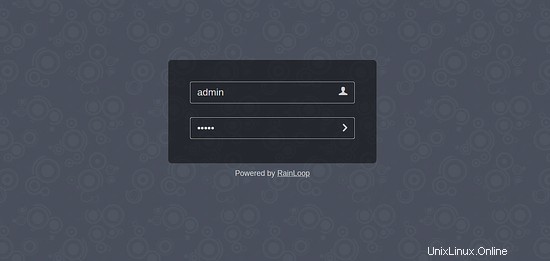
次に、デフォルトのユーザー名をadminとして、パスワードを12345として指定します。次に、>をクリックします。 ボタン。次の画像にRainloopダッシュボードが表示されます。
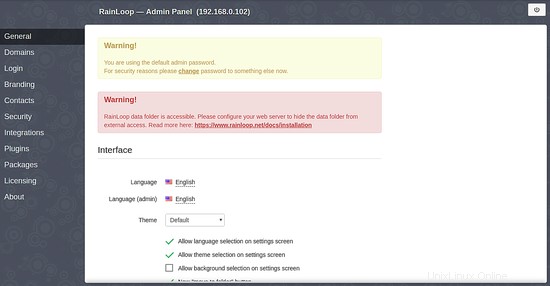
おめでとう!これで、RainloopWebメールクライアントがUbuntu18.04サーバーに正常にインストールされました。これで、独自のWebメールクライアントをホストし、Rainloopを使用してメールサーバーに簡単に接続できるようになることを願っています。ご不明な点がございましたら、お気軽にコメントしてください。